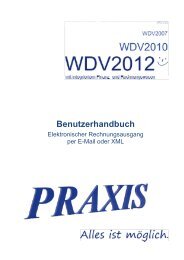Kommissionierung - Praxis EDV
Kommissionierung - Praxis EDV
Kommissionierung - Praxis EDV
Sie wollen auch ein ePaper? Erhöhen Sie die Reichweite Ihrer Titel.
YUMPU macht aus Druck-PDFs automatisch weboptimierte ePaper, die Google liebt.
Einlieferungsanzeige<br />
Grundsätzliches<br />
In diesem Dialog können Sie erfassen, wann Ihre Lieferung bzw. die Ware<br />
den Hafen oder das Zwischenlager erreicht hat. Sie sehen außerdem die<br />
enthaltenen Positionen und den Status der Packliste.<br />
Aufruf:<br />
Drücken Sie im Dialogfenster <strong>Kommissionierung</strong>saufträge bearbeiten<br />
die Schaltfläche Einlieferungsanzeige .<br />
Der Dialog für die Einlieferung wird geöffnet.<br />
Abb. 21: Dialog Einlieferungsanzeige<br />
Parameter Beschreibung<br />
Feld Lieferant Geben Sie an dieser Stelle den Lieferanten an,<br />
welcher die Packliste ausgestellt, bzw. die Artikel<br />
versendet hat. Über den Matchcode können<br />
Sie einen Lieferanten auswählen.<br />
Feld Packinglist Geben Sie an dieser Stelle die Nummer für die<br />
Packliste an. Über den Matchcode können Sie<br />
eine Packinglist auswählen.<br />
Feld Überseehafen Geben Sie hier an, wann Ihre Lieferung den Überseehafen<br />
erreicht hat. Sie können das Datum mittels<br />
Datumswahl einstellen. Geben Sie auch<br />
die genaue Uhrzeit an. Hinter diesem Feld stehen<br />
noch einmal die Lieferart sowie der Name des<br />
Hafens.<br />
Übersicht In dieser Übersicht sehen Sie die im Container<br />
enthaltenen Positionen bzw. Artikel. Sie müssen<br />
diese einzeln bestätigen. Diese Kontrolle erfolgt in<br />
der Regel durch das Hafenpersonal, welches den<br />
Container öffnet und dessen Inhalt prüft und bestätigt.<br />
Modul <strong>Kommissionierung</strong> 41